
この記事では、スマホを機種変更する時に、ブロスタのデータやアカウントを引継ぐ方法を紹介します。
Supercell IDを使って引き継ぎする方法をメインに、Game CenterアプリやGoogleplayを使う方法もお伝えします。
この記事を読むことで、スマホを機種変更する時のブロスタのデータやアカウントの引継ぎ方法が良くわかり、LINE連携とは違うのか?バックアップは必要か?などもわかり、ブロスタのデータ引き継ぎをスムーズに行うことができます。
Supercell IDを使ってアカウントを引き継ぐ方法(iOSとAndroid共通)

この記事の一番おすすめの引継ぎ方法は、Supercell IDを使って移行する方法です。
Supercell IDは、機種変更の前のスマホで作らなければいけないので、前もってSupercell IDを作っておく必要があります。
Supercell IDを使ってブロスタのデータを引き継げるのは、前もって Supercell IDを作っているか、元のスマホが使える人です。
今現在、機種変更の予定がない人も、緊急事態が発生する前に、Supercell IDを作っておくことをおススメします。
この引き継ぎ方法は、iOSとAndroidで共通です。
データを引き継ぐ時は、現在持っているエメラルドもそのまま引き継ぐことができます。
また、この方法はドコモからソフトバンクなど、別の電話会社に変更する場合も使えます。
その場合、Supercell IDを登録する時は、Gmailなどのフリーメールを登録するようにしましょう。
電話会社のメールアドレスを登録すると、解約後メールが使えなくなり、確認コードが届かず引き継ぎができなくなるからです。
Supercell IDを作ると、機種変更だけでなく、しばらくゲームをしていなくても、中断したところからいつでも再開できます。
そして、タブレットを含む複数デバイスから自分のアカウントにアクセスすることもできます。
Supercell IDの作り方は?
まずは、Supercell IDの作り方を説明します。
下の写真の通り、ブロスタにログインして、右上の丸印のマークをクリックします。

次に設定をクリックします。

設定画面が出たら、写真の丸印のSupercell ID 接続するをクリックします。
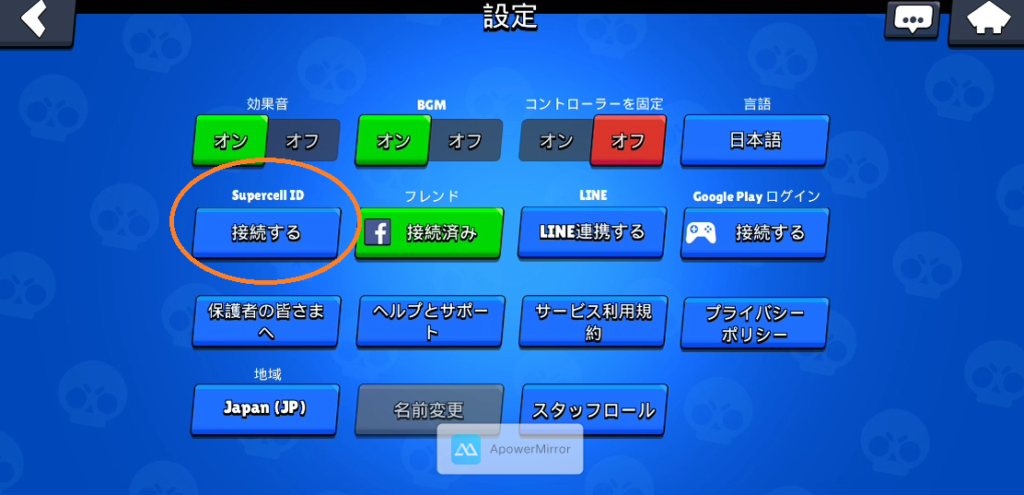
そうすると、はじめてなので今すぐ登録をクリックします。
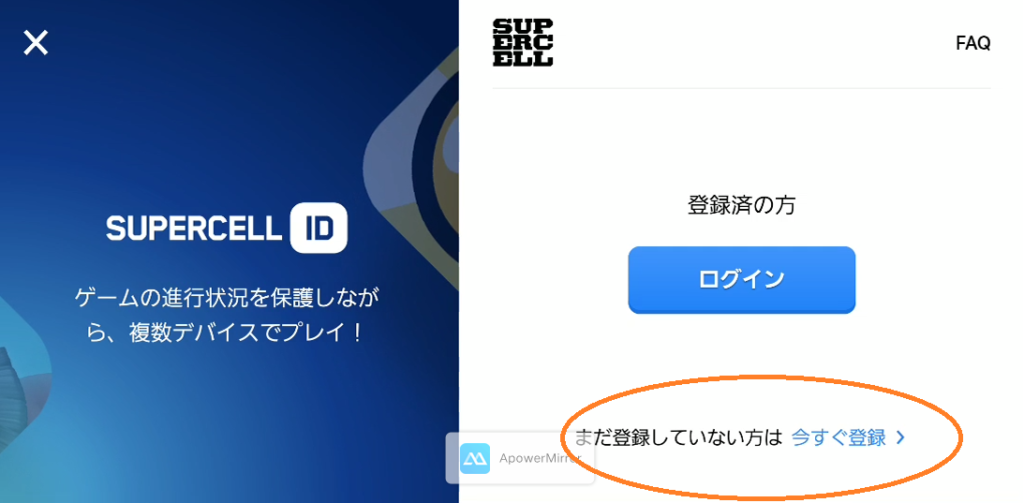
次の画面で、続けるをクリックすると、メールアドレスを入力する画面になります。
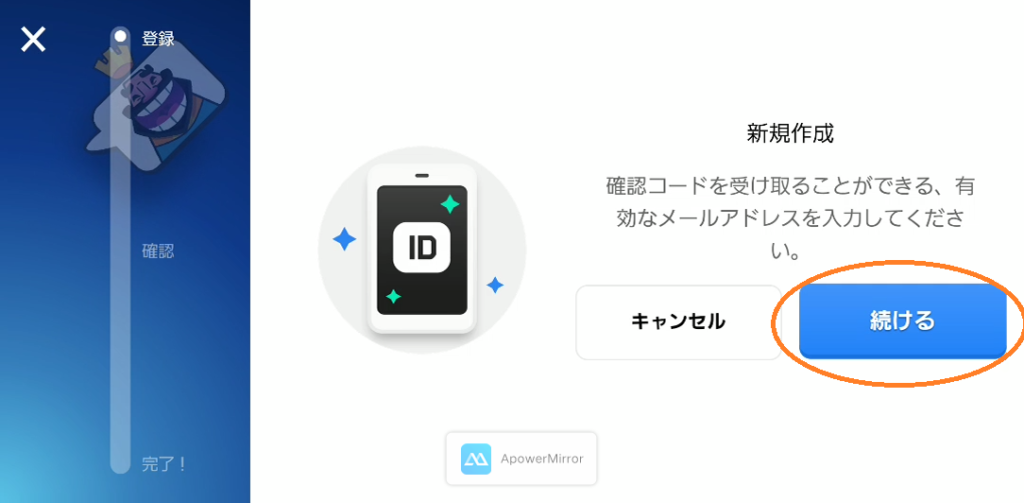
メールアドレスを入力して、登録をクリックします。
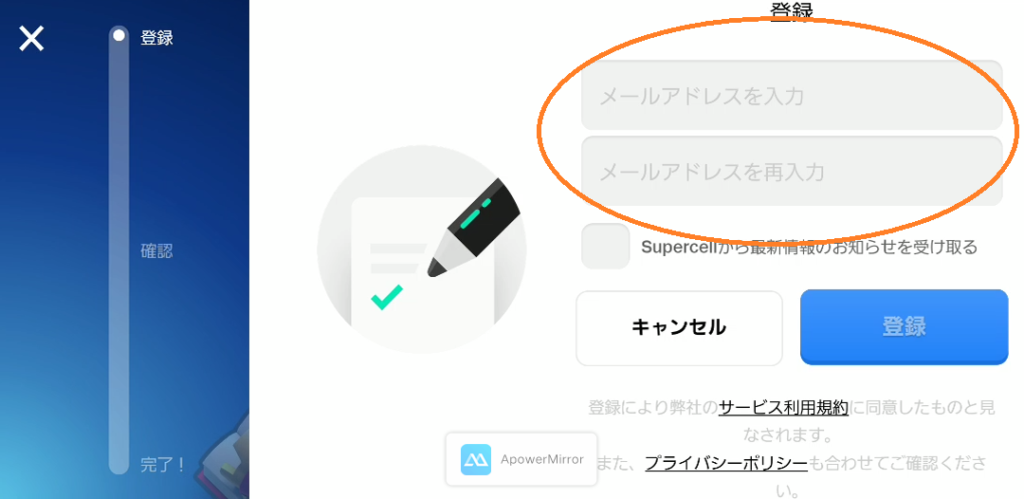
登録するメールアドレスは、将来、携帯会社が変わる可能性もあるので、キャリアメール以外にしょましょう。
メールアドレスを登録すると、確認コードが送られてきます。
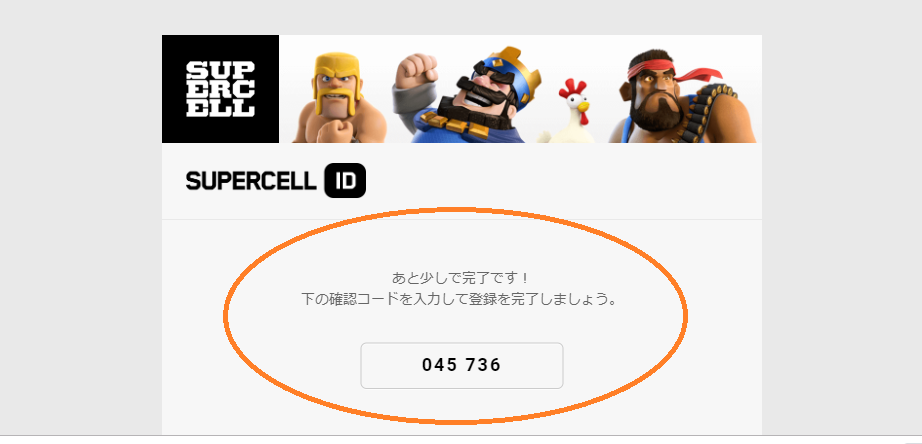 確認コードを入力して送信をクリックします。
確認コードを入力して送信をクリックします。
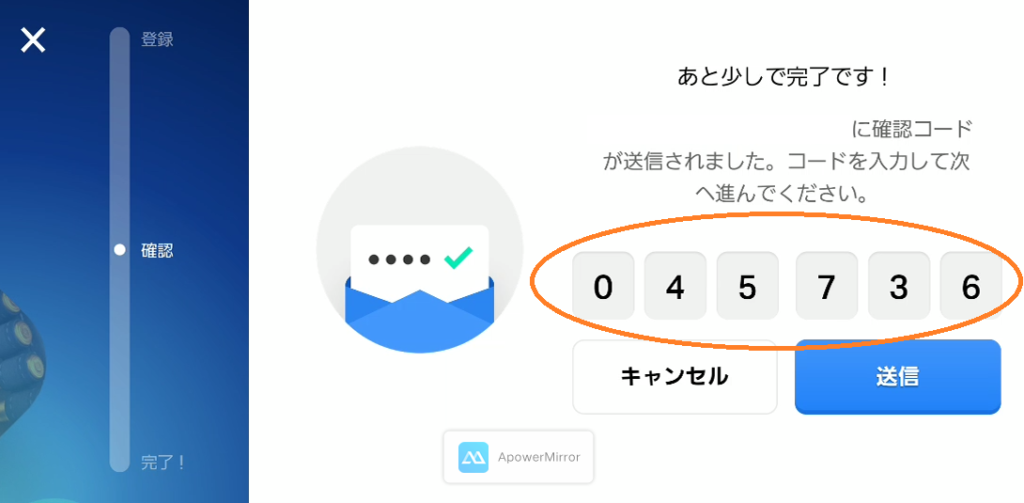
送信すると、Supercell IDの登録は完了です
完了すると接続済みになり、他のSupercellのゲームも登録すると1つのメールアドレスで管理できます。
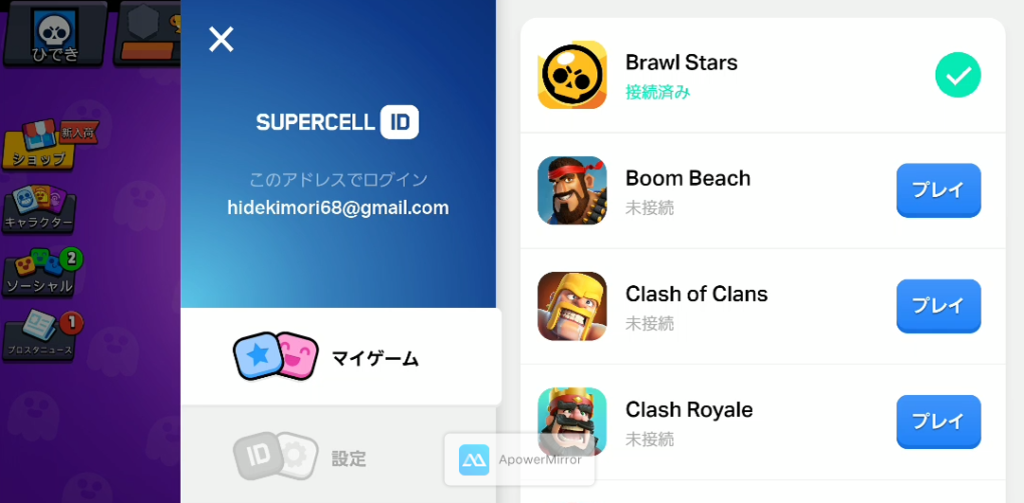
Supercell IDを使ってデータを引き継ぐ方法を紹介
それでは、Supercell IDを使って、新しいスマホにブロスタを引き継ぐ方法を説明します。
まず、丸印のアイコンをクリックします。

次に設定をクリックします。

そうすると設定画面が出ますので、Supercell ID 接続するをクリックします。
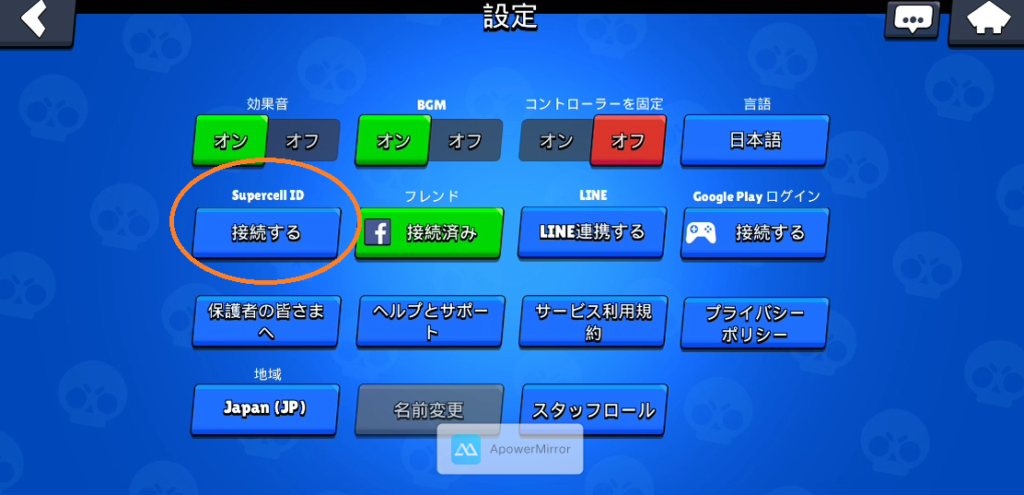
今回は登録しているので、登録済みの方ログインをクリックします。
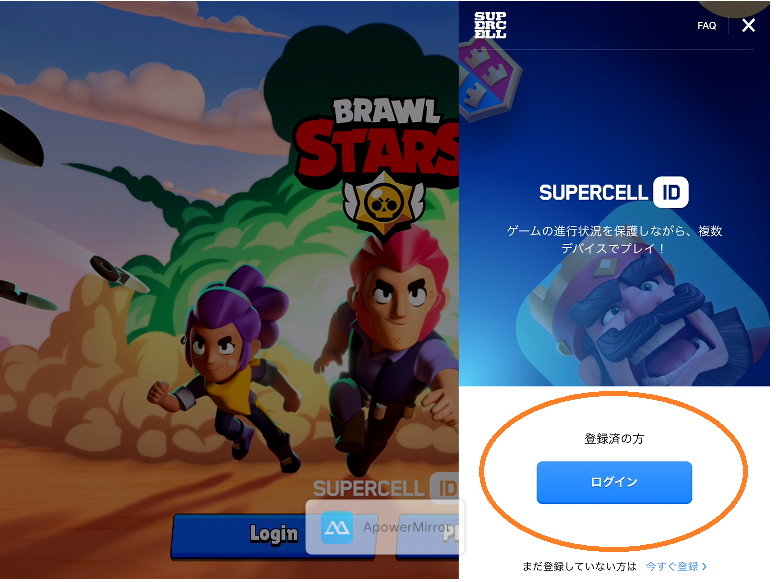
そして、続けるをクリック。
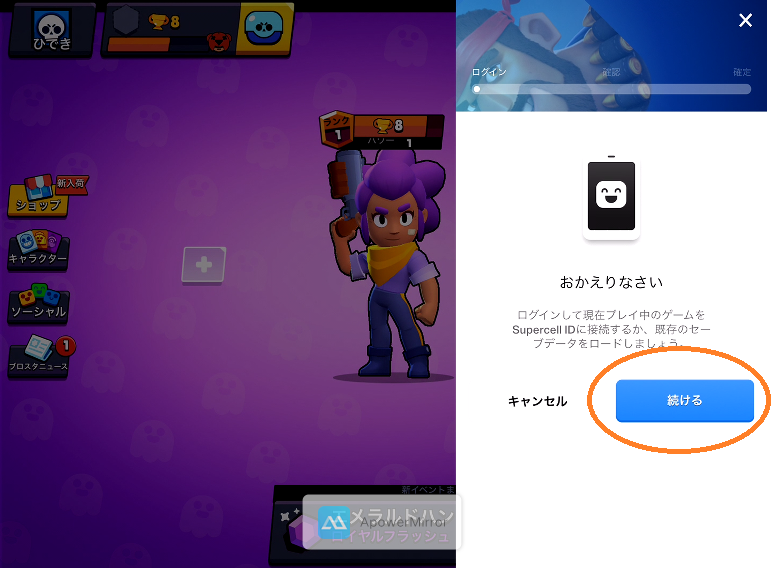
次に、登録しているメールアドレスを入力してログインをクリックします。
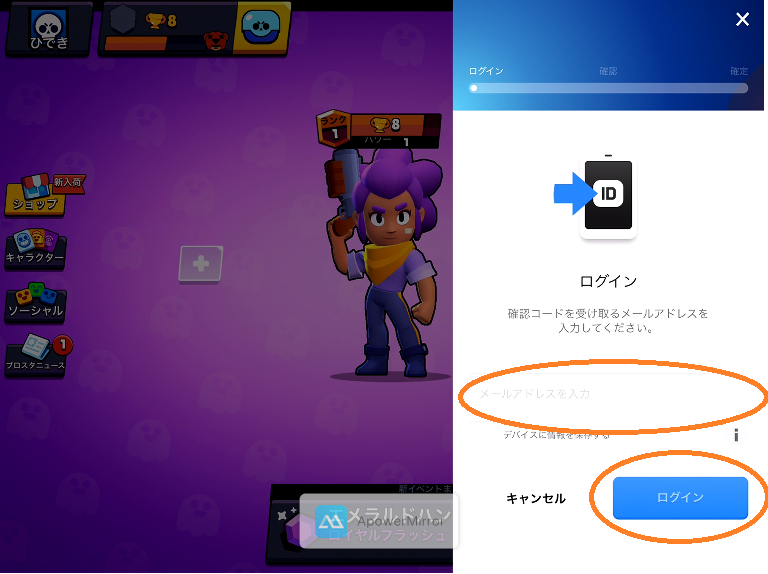
そうすると、下の写真のように確認コードがメールで送られてきます。
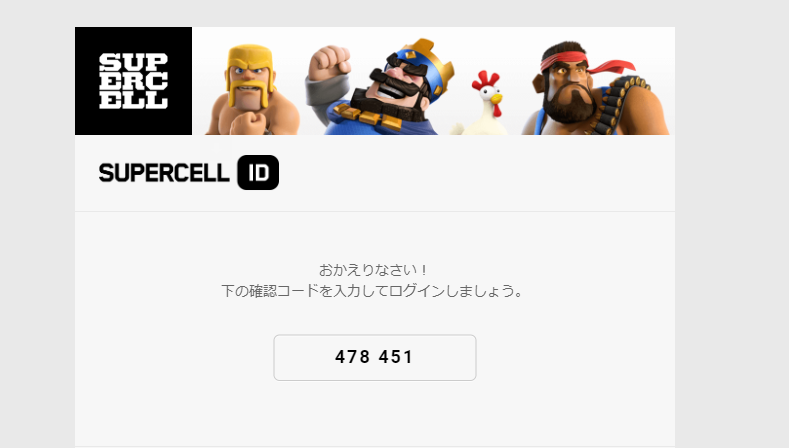
確認コードを入力して送信をクリックします。
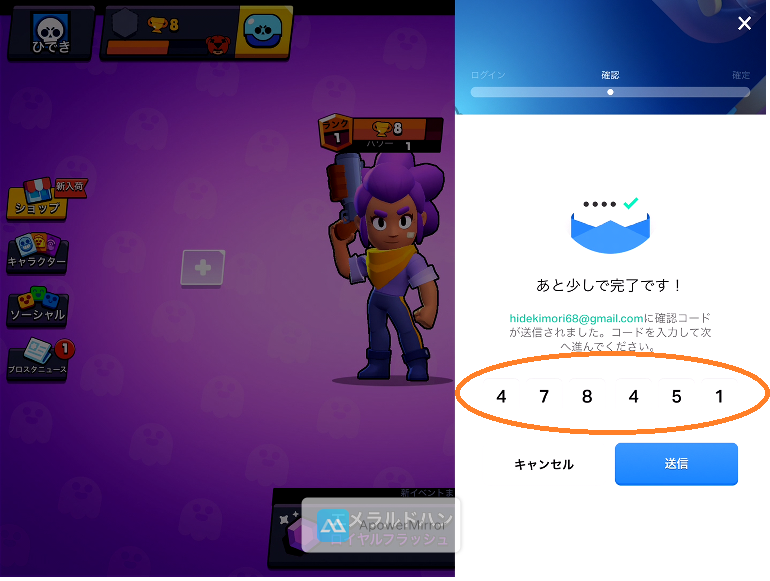
そして、確定をクリックして保存しているゲームを読み込みます。
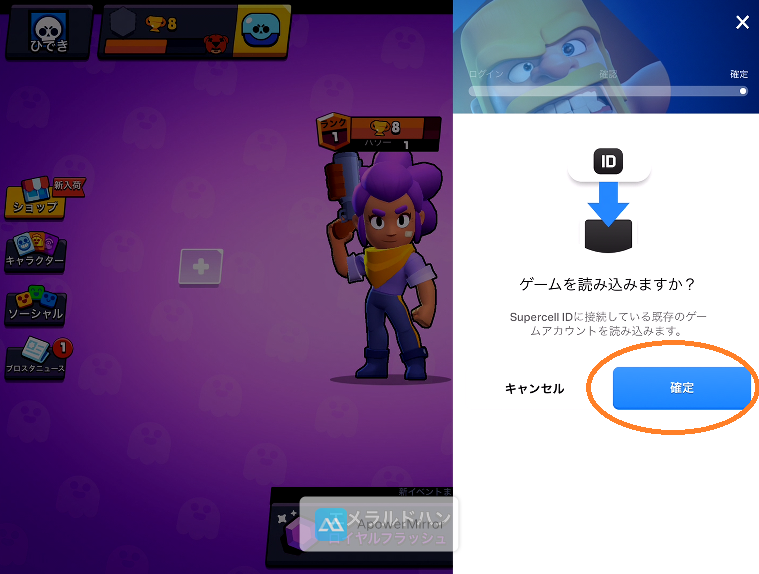
そうすると、前のスマホを引き継いでプレイができます。
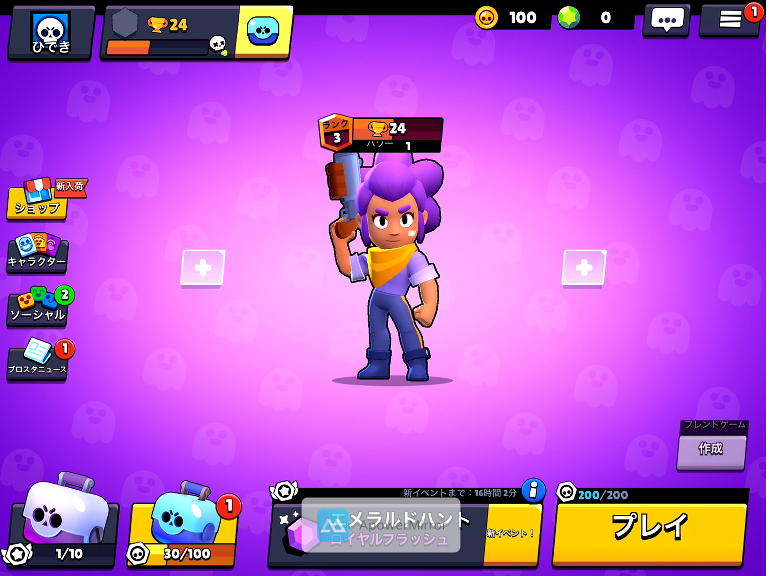
引き継ぎの確認コードのメールが来ない場合は失敗か?
まれに確認コードを書いた、引き継ぎメールががこない場合があります。
その場合は、何か不具合が起こったというよりは、申請者の単純なミスの場合が多いようです。
一番多い原因はメールアドレスの入力間違いです。
これはもう入力後に確認するしかミスを防ぐ方法はないですね。
そして、メールの受信設定の影響で確認メールが届かないといったことも原因になる場合があります。
これも確認することで防げますね。
どちらも単純なミスによるものなので、慌てず落ち着いて入力するようにしましょう。
もし他に気になることがあれば、ブロスタの公式サポートを参考にして下さい。
Game CenterアプリやGoogleplayでアカウントを引き継ぐ方法
iosはGame Centerアプリを使って、AndroidならGoogleplayを使ってデータを引き継ぐことができます。
方法はどちらも元の端末でそれぞれ連携して、新しい端末で復旧させます。
しかし、この引き継ぎ方法は、一度でもSupercell IDを作ったことがあれば出来ません。
Supercell IDは、一度作ればアカウントの切り替えや他のゲームにも使えるのでとても便利です。
ブロスタ公式でも、Supercell IDを使った引き継ぎ方法を推奨しています。
エメラルドも引き継ぐことが出来るか?
データを引き継ぎした場合には、エメラルドもそののまま使うことが出来ます。
ブロスタのデータ引き継ぎ方法まとめ
この記事では、ブロスタのデータを新しいスマホに引き継ぐ方法を紹介しました。
ブロスタをプレイする時は、スマホの故障や紛失に備えてSupercell IDを登録しておくようにしましょう。
もし、Supercell IDを前もって登録していない場合でも、iosはGame Center、AndroidはGoogle playと前もって連携していた場合は、同じOS間ならデータの引継ぎができます。
